Domů > Skenování > Skenování pomocí tlačítka skenování na přístroji > Používání protokolu webových služeb ke skenování v síti (Windows 10 a Windows 11) > Používání protokolu webových služeb k instalaci ovladače skeneru (Windows 10 a Windows 11)
Používání protokolu webových služeb k instalaci ovladače skeneru (Windows 10 a Windows 11)
- Zkontrolujte, zda jste pro svůj přístroj nainstalovali správný program a ovladače.
- Přesvědčte se, že se hostitelský počítač a přístroj Brother nacházejí ve stejné podsíti, nebo že je router řádně nakonfigurován k přenosu dat mezi těmito dvěma zařízeními.
- Než budete konfigurovat toto nastavení, musíte nakonfigurovat IP adresu přístroje Brother.
- Stiskněte a podržte tlačítko
 a stiskněte tlačítko
a stiskněte tlačítko  na klávesnici počítače, čímž aktivujete funkci Spustit.
na klávesnici počítače, čímž aktivujete funkci Spustit. - Zadejte text "control printers" do pole Otevřít: a klikněte na tlačítko OK.
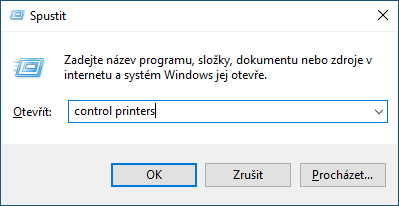
- Klikněte na Přidat zařízení.

- Název přístroje Brother ve webových službách je název jeho modelu a jeho MAC adresa.
- Umístěním myši na název zařízení se zobrazí informace o zařízení.
- Vyberte přístroj, který chcete instalovat, a poté postupujte podle pokynů na obrazovce.
 Chcete-li ovladače odinstalovat, klikněte na Odinstalovat nebo na
Chcete-li ovladače odinstalovat, klikněte na Odinstalovat nebo na (Remove device).
(Remove device).
Byla tato stránka užitečná?



